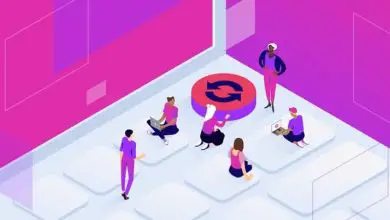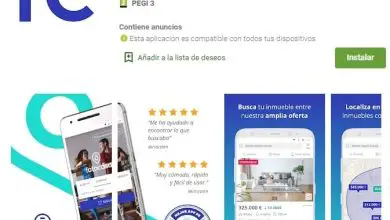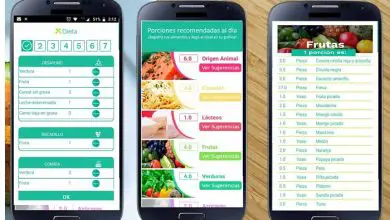Come creare un nuovo ID Apple: tutorial passo dopo passo!
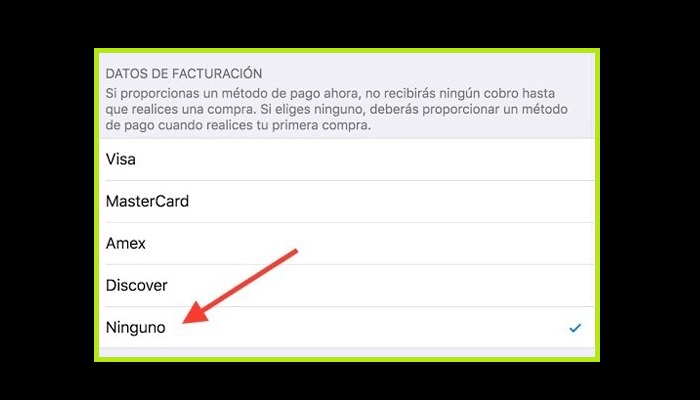
Da quando i dispositivi iPhone hanno iniziato ad arrivare nei negozi e nelle case quasi ovunque sul pianeta, gli utenti hanno iniziato a familiarizzare con il concetto di ID Apple. Non è altro che un identificatore, che protegge tutte le informazioni di un dispositivo con sistema iOS e consente di accedere a diverse funzionalità. Questa volta imparerai come creare un nuovo ID Apple, quindi continua a leggere!
Cose come l’App Store, iCloud e molti altri strumenti richiedono usabilità. Questo è simile a quanto accade con gli account Android e Google, in quanto diventano lo stesso elemento importante per ottenere il massimo dallo smartphone o dal tablet che viene fornito con il sistema operativo dell’azienda.
Cos’è l’ID Apple?

All’inizio, questo ID è solitamente accompagnato da diversi dubbi che possono confondere quelli meno abituali con questi dispositivi. Ad esempio, una delle domande più frequenti è come creare un account ID Apple su iTunes Store.
La verità è che ci sono molti modi per creare questi account, sia dai terminali del marchio che da qualsiasi altro computer. Inoltre, Apple ti offre diversi modi in modo che qualsiasi persona interessata possa registrarsi e usufruire di tutti i servizi disponibili nel cloud e di proprietà dell’azienda.
Come creare un nuovo ID Apple?
In questo tutorial spieghiamo tutto ciò che devi fare per creare un nuovo ID Apple sia sul tuo dispositivo mobile che sul tuo Mac. Insieme a questo, ti aiutiamo anche affrontando alcune delle domande più comuni che gli utenti hanno spesso. Dubbi su come sapere se è possibile registrare un account senza un metodo di pagamento, cosa fare per rimuovere l’ID Apple e molti altri che spesso sorgono.
Un account ID per i dispositivi Apple è essenziale quanto un account Google per i terminali Android. È molto importante accedere a servizi come App Store, iTunes e qualsiasi altro strumento dei dispositivi iOS, poiché vengono utilizzati per sincronizzare tutte le informazioni possibili tra di loro semplicemente effettuando il login. In questa sezione, spiegheremo i passaggi che devi seguire per registrare questo ID Apple su telefoni cellulari e computer Mac:
1- Su computer Mac
Su Mac, puoi gestire la procedura per creare un nuovo ID Apple attraverso il sito dedicato all’ID Apple. Questi sono i passaggi che devi seguire:
- Per prima cosa apri il browser web sul tuo Mac e vai all’area di immissione dell’URL. Mentre sei lì, digita il seguente indirizzo: https://appleid.apple.com. Usalo per accedere alla home page dell’ID Apple per accedere o vedere tutte le sue caratteristiche e funzioni.
- Nell’angolo in alto a destra, trova l’opzione «Crea il tuo ID Apple» e fai clic su di essa per avviare la registrazione dell’utente.
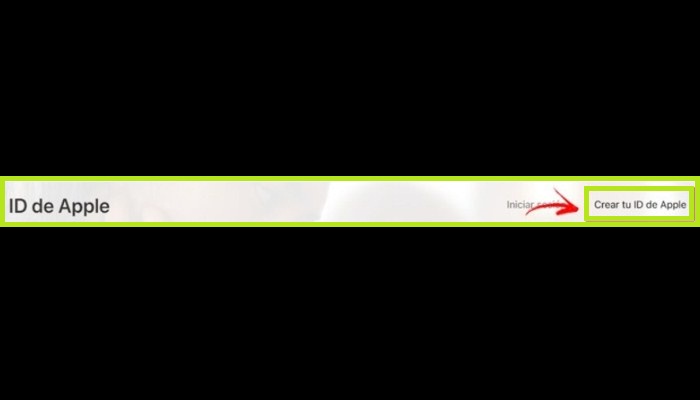
- Devi compilare il modulo con varie informazioni di interesse, come nome, cognome, paese di residenza e data di nascita. Successivamente, devi inserire il tuo indirizzo e-mail per il collegamento, nonché la password per il tuo ID, che deve contenere numeri, lettere minuscole e maiuscole.
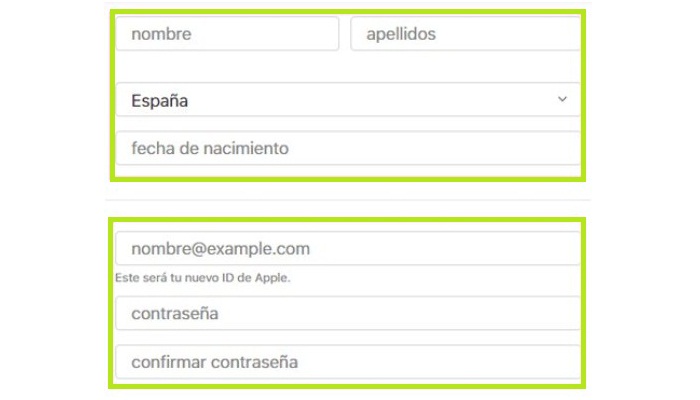
- Fare le domande di controllo con le relative risposte, compilare la casella sottostante con il codice che compare nell’immagine (notare le lettere maiuscole e minuscole, se presenti), e premere «Continua«.
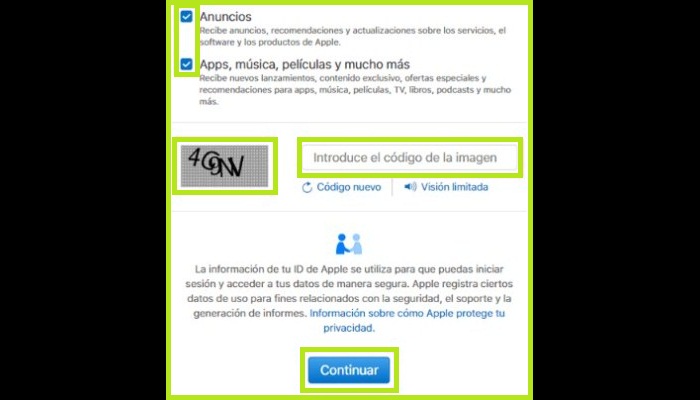
- Ok, ora devi andare nella casella di posta elettronica che hai specificato per aprire l’e-mail da Apple. Devi avere una password di 6 cifre che devi aggiungere al modulo di registrazione per procedere.
- Una volta fatto, il tuo ID Apple è già creato e pronto per funzionare correttamente. Ora puoi connetterti a tutti i servizi dell’azienda e sincronizzare i tuoi dati con qualsiasi terminale o dispositivo
2- Su dispositivi mobili come iPad, iPhone o iPod touch
I dispositivi mobili e i tablet come iPhone, iPad o iPod touch hanno alcune opzioni piuttosto semplici per creare un nuovo ID Apple senza dover accedere a siti Web o cose del genere. Se esegui i passaggi che ti spieghiamo ora, lo avrai in pochi minuti:
- Dopo aver avuto il tuo dispositivo in mano, vai direttamente nella sezione Impostazioni pigiando sull’icona con gli ingranaggi.
- Ok, ora nel pannello delle impostazioni, vai in alto a destra e fai clic su «Accedi «. Nella schermata che appare in seguito, devi cliccare sull’opzione «Non hai un ID Apple o l’hai dimenticato?» .
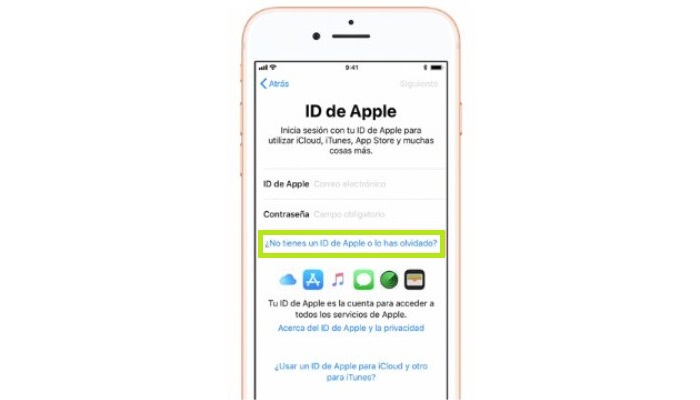
- Successivamente, devi fare lo stesso con «Crea un nuovo ID Apple«. Fare clic lì.

- Il prossimo passo è inserire la tua data di nascita e quindi è necessario fare clic su «Avanti«.
- Ora devi solo inserire il tuo nome e cognome per collegarlo a questo nuovo profilo. Dovresti farlo e poi andare di nuovo su «Avanti«.
- Inserisci il tuo indirizzo email per collegarti al tuo ID Apple, compila le informazioni richieste e imposta una password di accesso per proteggerlo e non permettere ad altri di impersonarti.
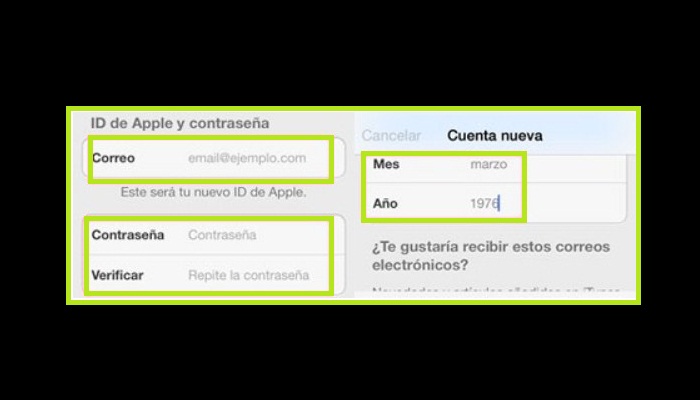
- Quindi, seleziona le tre domande di controllo che appaiono di seguito e scrivi le rispettive risposte. È essenziale che tu li ricordi, poiché Apple ti chiederà di rispondere ad essi in caso di attività anomala in futuro.
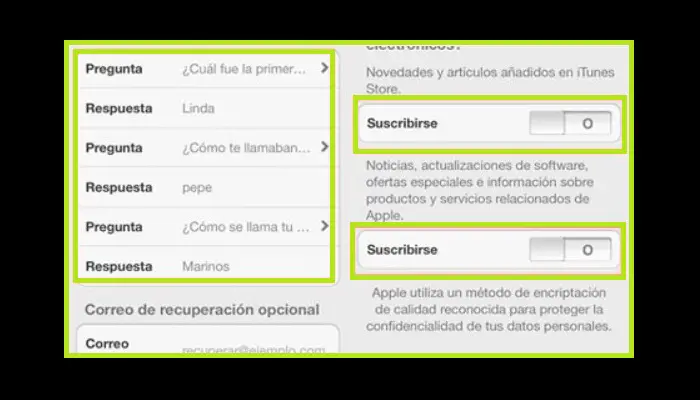
- Ora devi solo accettare le condizioni di utilizzo e privacy. Dopo averlo fatto, avrai finito di creare un ID Apple sul tuo iPad, iPhone o iPod Touch. Pronto!
Problemi durante la creazione di un ID Apple per iPhone, iPad o iPod touch
Quando si tratta di creare un nuovo ID Apple per dispositivi iOS, ci sono spesso errori e problemi, oltre a dubbi sulla sua usabilità. In questa sezione risponderemo a quelli più comuni.
Posso creare un account iTunes Store senza un ID Apple?
Per avere un account in iTunes Store, è importante avere un ID Apple, poiché è il sistema di profili principale che l’azienda utilizza per consentire agli utenti di accedere allo store e a tutti gli strumenti che fornisce. Questo non può essere fatto se non c’è un ID coinvolto.
Posso registrare un nuovo ID Apple senza avere una carta di credito?
Sì, puoi registrare un ID con Apple anche se non hai una carta di credito. Devi utilizzare lo stesso metodo che abbiamo specificato per aprire un account ID sul tuo iPad, iPhone o iPod Touch; anche se hai ancora la possibilità di accedere all’App Store e scegliere qualsiasi app per richiedere di eseguire o registrare un account.
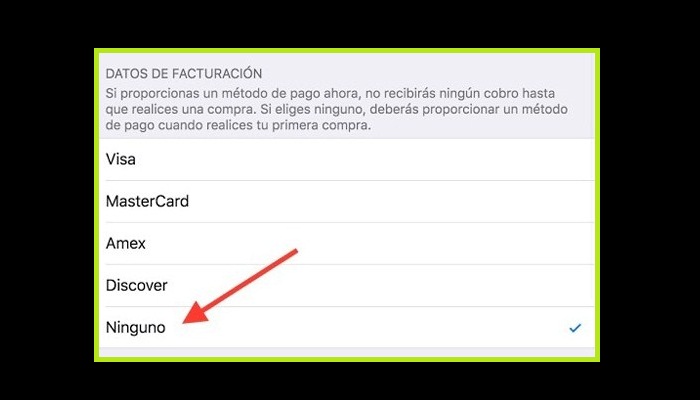
Procedi come di consueto, anche se quando arrivi alla sezione dedicata alla specifica del metodo di pagamento, anziché selezionare carta di credito o PayPal, individua l’opzione in basso e attiva «No«.
In questo modo, puoi evitare che nel caso in cui qualcuno prenda il tuo terminale, non possa effettuare acquisti e spendere i tuoi fondi senza il tuo consenso. Oltre a rimandare il fatto di aggiungere qualsiasi metodo di pagamento per un’altra volta, se non sei sicuro dell’affidabilità di questo sistema, anche se sappiamo che è completamente affidabile.
Come è possibile eliminare un account ID Apple?
Le persone non stanno solo cercando di creare un nuovo ID Apple, ma stanno anche cercando come eliminare uno di questi account.
- Accedi al tuo account Apple andando qui. Per fare ciò, inserisci l’indirizzo email che utilizzi normalmente e la relativa password.
- Vai su «Account» (nella barra delle opzioni o nel menu) e scegli l’ opzione «Modifica «.
- Vedrai la configurazione attivata in ogni account (se ne hai più di uno) con il certificato X. Ora devi premere X per eliminare gli account di posta di cui vuoi sbarazzarti (se ne hai solo uno, seleziona X in esso)
Se questa opzione non funziona per te, prova quanto segue:
- Vai alla sezione Impostazioni del tuo dispositivo, che si trova nella sezione del menu.
- Fai clic sul pulsante «iTunes e App Store«.
- Scegli il tuo indirizzo di identificazione (ovvero l’account e-mail che desideri eliminare)
- Clicca dove dice «Esci«.
Se decidi di eliminare il tuo account ID dispositivo Apple, devi sapere che esiste un sistema che ti consente di farlo in breve tempo; sebbene richieda l’uso di un browser web. Ti spieghiamo cosa devi fare:
- In un browser Web, inserisci l’URL per accedere al sito Web dell’ID Apple. Cioè, digita il seguente link: https://appleid.apple.com/.
- Quando sei nella home page di questo portale online, ci sarà una casella di fronte a te per inserire l’ID. Digitalo e fai clic sul pulsante accanto ad esso. Successivamente, inserisci anche il codice di accesso nel nuovo spazio che compare, senza dimenticare le lettere maiuscole se presenti.
- Ora devi rispondere alle due domande segrete che appaiono e continuano.
- Successivamente, nel pannello di controllo dell’ID Apple, vai all’ultima sezione e fai clic su «Gestisci dati e privacy«.
- Nella nuova finestra che si apre, devi reinserire il tuo indirizzo email di identificazione e poi ripetere con il codice di accesso.
- Come prima, dovrai anche rispondere a due domande di controllo in modo che il sistema sappia che sei tu.
- Ora avrai diverse opzioni di fronte a te. Seleziona quello che dice » Elimina account» facendo clic su «Inizia«.
- Con i nostri suggerimenti suggeriti per il backup dei dati importanti, dovrai selezionare un motivo dal menu a discesa. Fallo e quindi fai clic su «Continua«.
- È necessario ripetere l’operazione facendo nuovamente clic su «Continua«, quindi accettare le condizioni selezionando la casella e facendo nuovamente clic sul pulsante blu.
- Continua selezionando dove desideri ricevere le notifiche sul processo di eliminazione del tuo profilo Apple.
- Infine , copia il codice che compare a schermo per scriverlo nella casella che compare in seguito e, infine, clicca su «Elimina account» per completare la procedura.
Quali servizi posso utilizzare con un account ID Apple?
- Apple Music: è l’app musicale di Apple. Con esso, avrai accesso a oltre 45 milioni di brani e, soprattutto, senza pubblicità. Inoltre, puoi anche effettuare acquisti legati al mondo della musica, come cuffie e iPod.
- App Store: è un’app che ti permette di acquistare prodotti e accessori a marchio Apple, e ti dà accesso a sessioni di formazione, per controllare lo stato dei tuoi acquisti e, quando li ricevi, per leggere i consigli degli altri utenti.
- iMessage: è impossibile non menzionare questa app. È il servizio di messaggistica di Apple, è uno strumento che ti permetterà di comunicare con altri utenti (simile a WhatsApp, ad esempio). Il suo più grande vantaggio è che offre la crittografia, che garantisce che nessuno al di fuori del dispositivo possa accedere ai tuoi messaggi.
- iCloud: è la libreria di foto di Apple; tutte le immagini e le foto che scatterai verranno archiviate in questo cloud e avrai anche accesso a una copia di tutte le informazioni sul tuo dispositivo per non perdere i contenuti.